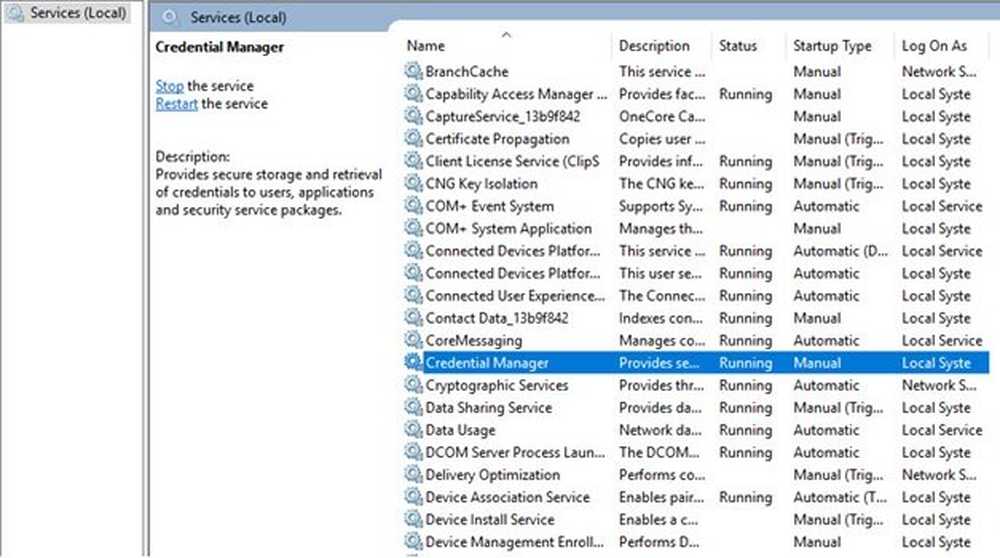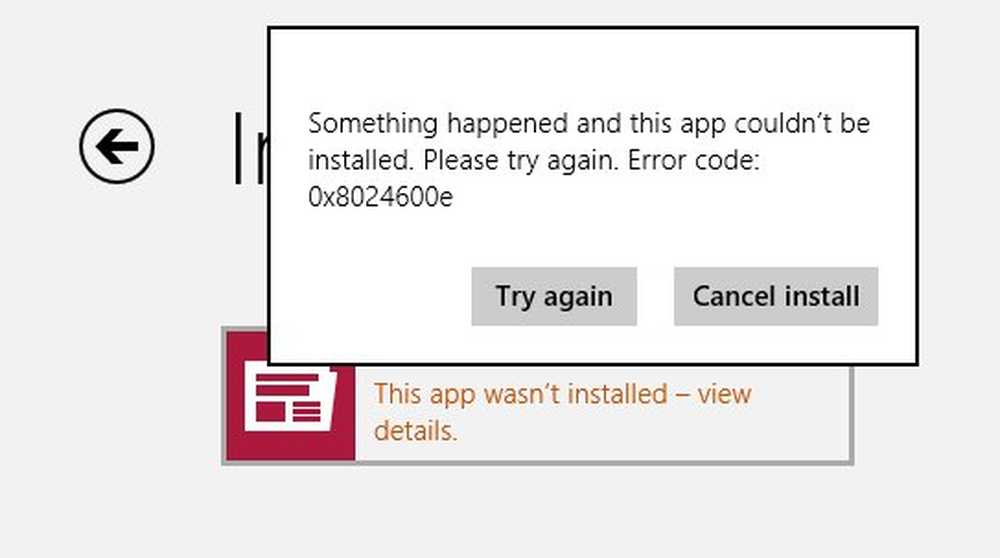Codul de eroare 15 sau codul de eroare 16 Această solicitare a fost blocată de regulile de securitate

Dacă vă întâlniți Codul de eroare 15 sau Codul de eroare 16 în timp ce navigați pe Internet și descoperiți că accesul dvs. este blocat la un anumit site web, atunci această postare vă poate ajuta. Atât codul de eroare 15 cât și codul de eroare 16 indică-
Accesul a fost refuzat: această solicitare a fost blocată de regulile de securitate.
Această eroare depinde de browser, de sistemul de operare, precum și de rețeaua pe care o utilizați. Această eroare poate apărea în orice browser, dar soluțiile sunt comune pentru toate acestea.
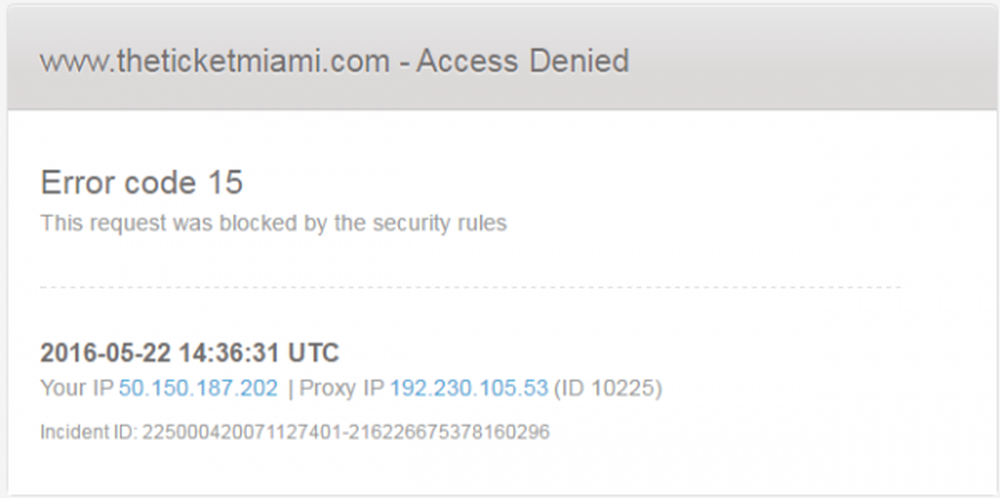
Codul de eroare 15 & Codul de eroare 16: Această solicitare a fost blocată de regulile de securitate
Vom discuta următoarele soluții pentru a scăpa de Codul de eroare 15 și Codul de eroare 16 în browserul Web pe Windows 10,
- Verificați conexiunea.
- Sincronizați data și ora.
- Resetați browserul.
- Dezactivați antivirusul sau paravanul de protecție.
1] Verificați conexiunea
În Windows 10, există o opțiune în panoul Setări, pe care îl puteți utiliza pentru configurarea proxy-ului. Dacă primiți acest mesaj de eroare, ar trebui să îl dezactivați temporar și să verificați dacă problema persistă sau nu. Pentru aceasta, deschideți Setările Windows apăsând butonul Win + I și accesați Network & Internet> Proxy.
În partea dreaptă, asigurați-vă că Detectează automat setările este activată și Utilizați un server proxy opțiunea este dezactivată sub Configurarea manuală a proxy-urilor.
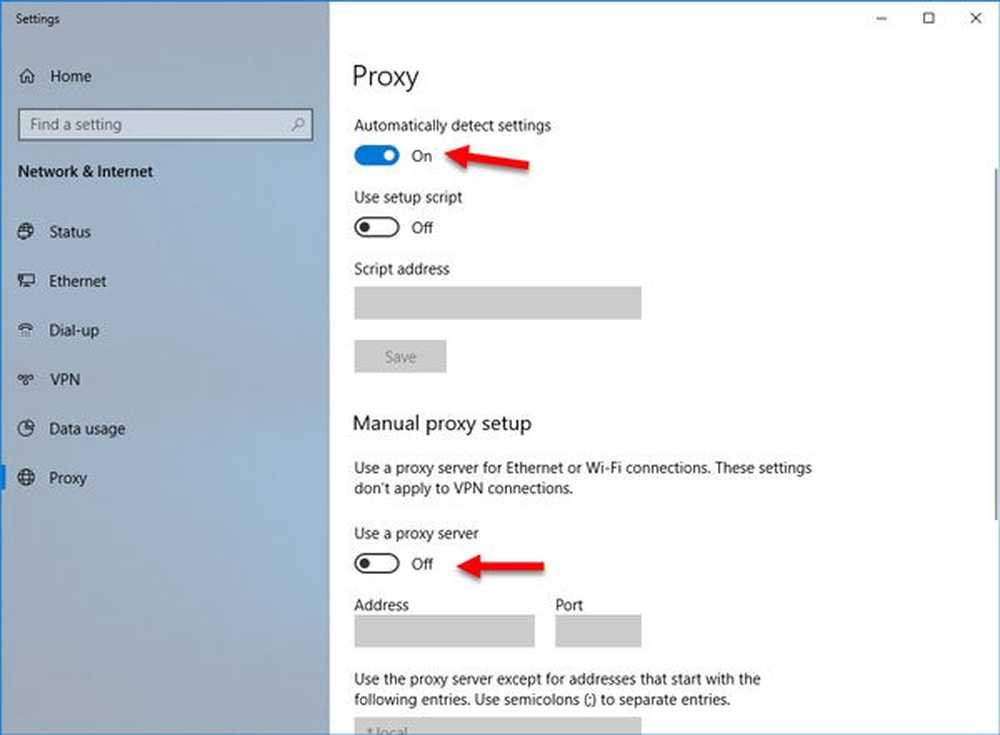
Acum, verificați dacă puteți deschide un site web sau nu.
Dacă utilizați o aplicație VPN, este posibil să primiți acest mesaj de eroare. În acest caz, ar trebui să faceți următoarele:
- Dezactivați temporar VPN-ul și verificați dacă puteți deschide sau nu site-ul Web.
- Schimbați serverul și verificați dacă acesta se deschide sau nu.
- Modificați aplicația VPN dacă nu funcționează nimic.
- Dezactivați serverul proxy pentru rețeaua LAN.
2] Sincronizați data și ora
Setările greșite ale datei și orei în Windows 10 pot provoca, de asemenea, astfel de conflicte. Acest lucru se datorează incompatibilității dintre data de validare a certificatului SSL și ceasul de sistem. Prin urmare, utilizatorul ar trebui să sincronizeze Ceasul de sistem.
Pentru a face acest lucru, începeți prin clic dreapta pe bara de activități și faceți clic pe Reglați data și ora.
Faceți clic pe un buton care spune Sincronizați acum. Acesta va sincroniza data și ora cu serverele Microsoft.
Tot ce trebuie să vă asigurați este că fusul orar setat pe aceeași pagină este corect.
3] Resetați browserul
Resetarea browserului dvs. vă va scuti de toate problemele legate de browser. Puteți afla mai multe despre cum să resetați Microsoft Edge, să resetați Google Chrome, să resetați Internet Explorer sau să resetați Mozilla Firefox în ghidurile noastre. Aceasta va readuce browser-ul web la starea implicită cu OOBE.
4] Dezactivați antivirusul sau paravanul de protecție
Puteți dezactiva temporar Windows Defender care este instalat din cutia de pe computerul Windows 10. De asemenea, puteți dezactiva Paravanul de protecție Windows și verificați dacă remediază erorile pe care le întâmpinați. Dacă utilizați un software de securitate terță parte, îl puteți dezactiva temporar și puteți vedea.
5] Dezactivați serverul proxy pentru rețeaua LAN

În cazul în care computerul dvs. a fost recent atacat de programe malware sau adware, există șansa ca acesta să fi modificat setările de rețea pentru a afișa anunțuri spam personalizate. Aceasta este o situație comună când schimbă o setare în sistemul dvs..
Dacă da, trebuie să o schimbați. Pentru asta, căutați optiuni de internet în caseta de căutare Cortana și deschideți-o. După aceea, treceți la Conexiuni și faceți clic pe Setările LAN buton. În această pagină, ar trebui să găsiți o opțiune numită Utilizați un server proxy pentru rețeaua LAN. Dacă este bifată, trebuie să eliminați bifa pentru a debifa și a salva setările.
Toate cele bune!